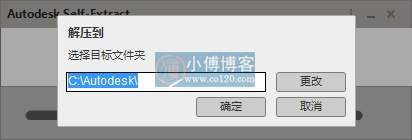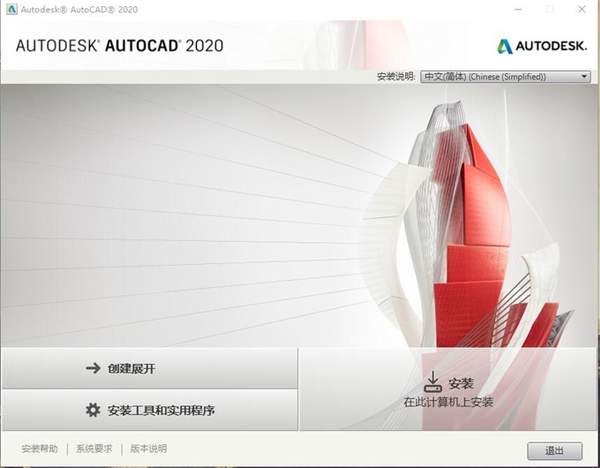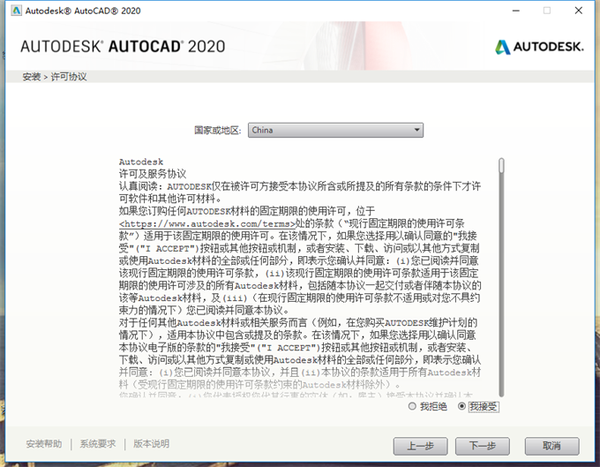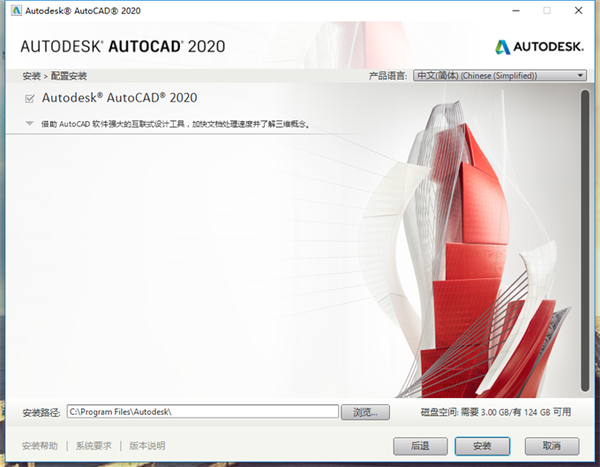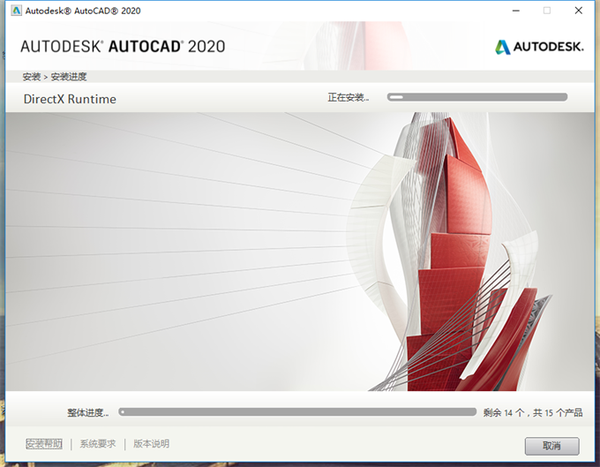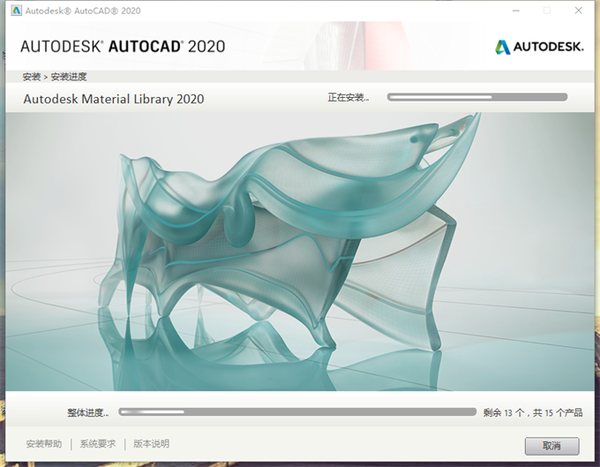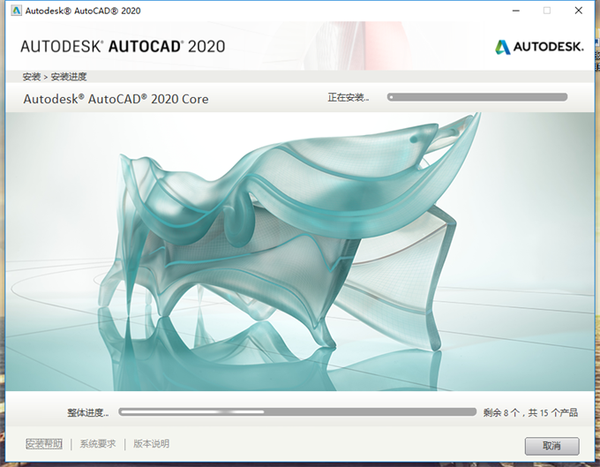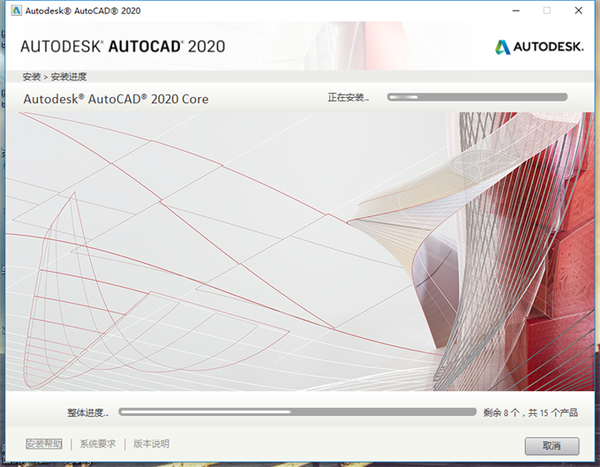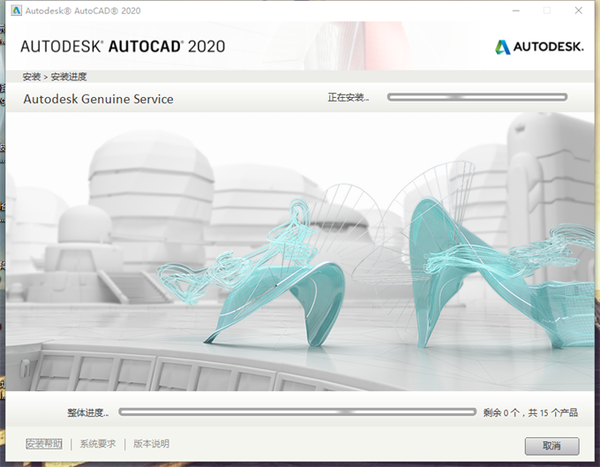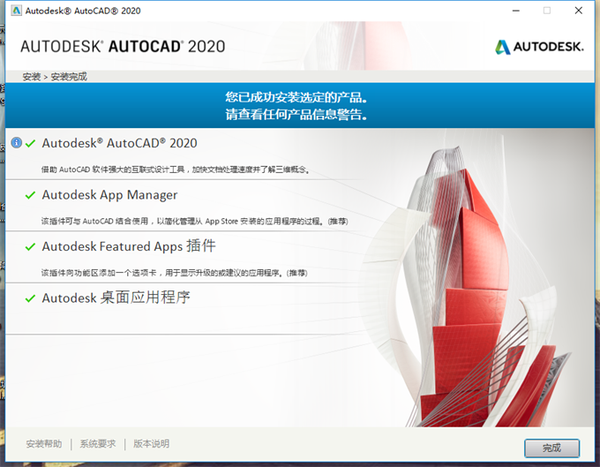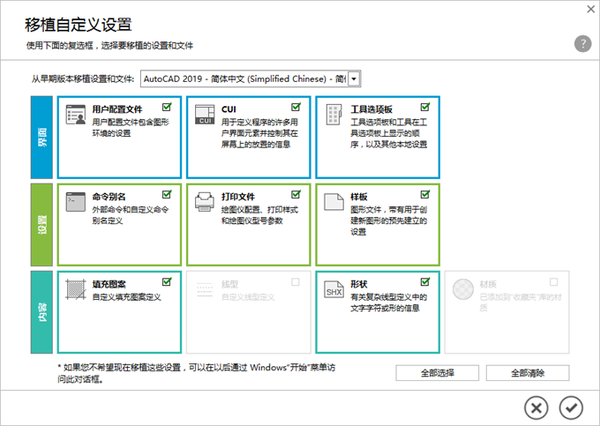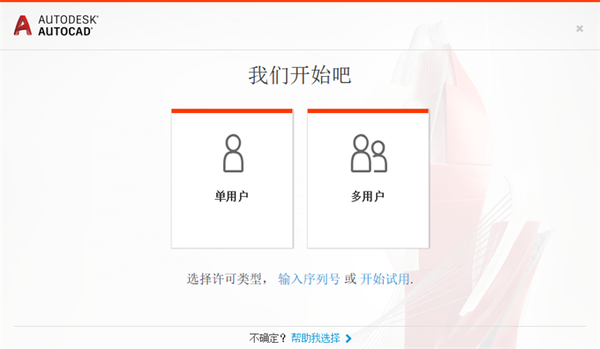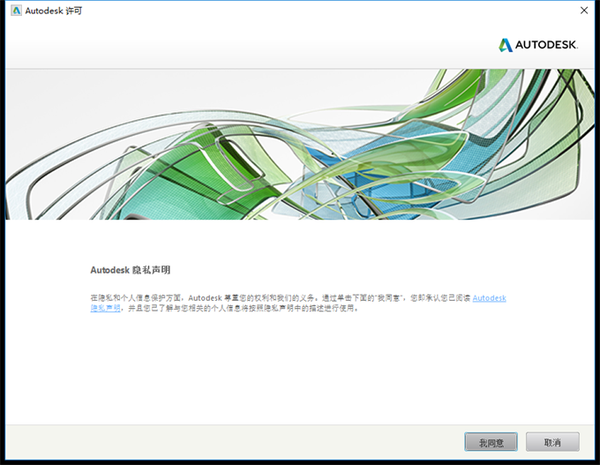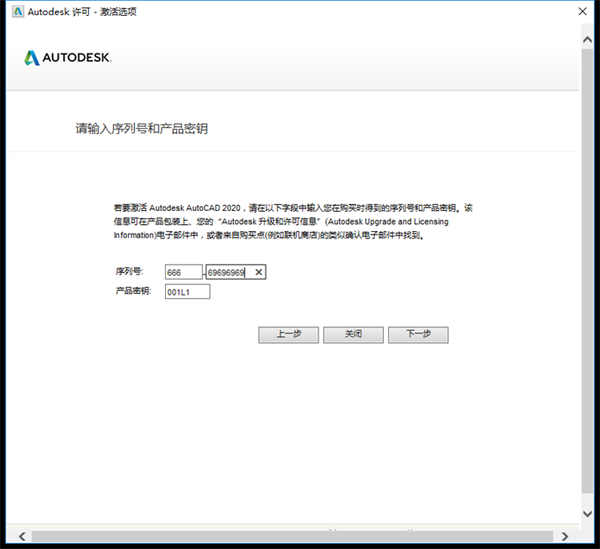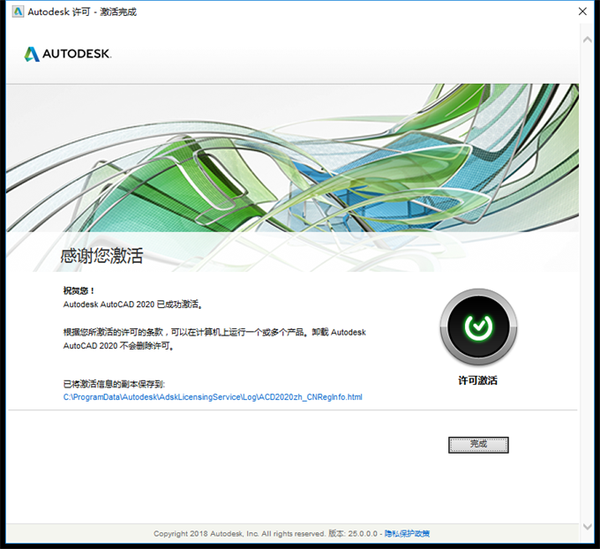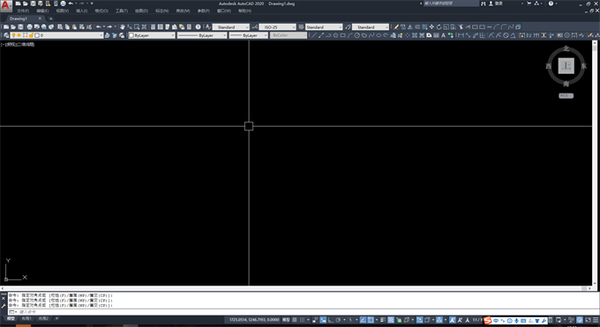autocad2020怎么安装(cad软件怎么下载安装)
美国AutoDesk公司于2019年3月27日已经发布了AutoCAD2020简体中文版,今天天气不错,已进入春天了,得空给大家分享下AutoCAD 2020简体中文版安装教程,随着AutoCAD版本升级越来越高,系统环境和硬件配置要求也越来越高,不过,现在主流硬件配置的电脑应该都可以安装AutoCAD2020中文版。如果是以前很老的电脑,如Windows XP系统建议还是不要安装AutoCAD2020中文版了,建议Win7系统以上,进行安装AutoCAD 2020简体中文版。
此autoCAD2020版本的安装教程和前面的2018版的AutoCAD安装教程差不多,安装过程也是非常简单的。
一、下载好AutoCAD2020简体中文版
由于AutoCAD2020不支持32位系统了,只提供64位版本,所以,大家直接下载64位版本的程序。
AutoCAD2020简体中文版64位免费下载地址:
https://trial2.autodesk.com/NetSWDLD/2020/ACD/D98B88A0-50EC-4B88-9CA3-EA909DD6BC8C/SFX/AutoCAD_2020_Simplified_Chinese_Win_64bit_dlm.sfx.exe
注意:以上下载地址,建议使用迅雷下载工具进行快速下载。
二、自解压AutoCAD2020中文版安装包
直接双击打开下载好的可执行安装程序,然后选择解压目录,目录不要带有中文字符。
三、安装AutoCAD2020中文版
解压完毕后自动弹出安装界面,字体默认中文,点击“安装”
AutoCAD2020中文版一直安装,直至安装完成。
四、注册激活AutoCAD2020中文版
点击桌面上生成的AutoCAD2020中文版图标,打开AutoCAD2020中文版软件
进入试用,如果你没有zhuceji的话,可以直接先试用AutoCAD2020版本:
如果您有zhuceji的话,就可以注册激活了,如下图所示,输入序列号
点激活,这时候出现产品许可激活选项,然后,输入序列号:356-72378422,产品密钥:001L1,然后点击下一步,勿必断开网络,将“申请号”复制下来备用,激活选项界面暂时别关;
通过网络,可以找到AutoCAD2020的zhuceji,这里,暂时不提供zhuceji了,zhuceji以管理员身份运行,点击界面上的“Patch”按钮(这里会修改系统Hosts屏蔽联网验证),出现successfully提示,点确定;再将申请号复制到zhuceji对话框中的request中,点“generate”按钮生成激活码,复制生成的激活码到“我具有autodesk提供的激活码”中;
最后,我们来看下AutoCAD2020的界面: